Начинаем новый год с цифровой уборки: отменяем ненужные подписки, чистим лишние данные, удаляем неиспользуемые аккаунты, меняем плохие пароли — и так далее.
Наступил новый год, и хочется начать его с чего-нибудь позитивного и полезного. Предлагаем устроить генеральную уборку в своем цифровом мире: она поможет провести этот год более продуктивно. Мы собрали несколько советов на тему того, как удалить лишнее, отключить отвлекающее и раздражающее, а также сделать ваши цифровые привычки чуть более здоровыми.

Основные «файловые помойки», которым стоит уделить внимание:
Попробуйте избавиться от папки-матрешки «Старый рабочий стол»
Выглядит знакомо? Не надо так: постарайтесь постепенно «погасить» все непрочитанные
Самый простой способ быстро почистить почту: найти и удалить все письма большого объема
Так что постарайтесь избавиться от ненужных вкладок во всех браузерах, которыми вы пользуетесь — включая смартфон.
Тут может быть два подхода:
либо действовать быстро и решительно, безжалостно закрыв сразу все вкладки и не думая о том, что среди них могло оказаться что-то важное. Или же делать это постепенно и осторожно, закрывая табы порциями по 10–20 за один присест и попутно проверяя, нет ли среди них чего-нибудь нужного, — а нужное добавлять в закладки или в группы вкладок.
Закройте все лишние вкладки в браузере — и среди открытых страниц будет проще находить важные
И раз уж мы занялись браузером, заодно очистите его кэш — если вы еще ни разу этого не делали, то удивитесь, сколько места он занимает. Также
Так что в отмене лишних подписок не только есть прямая финансовая выгода, но она скорее всего существенно больше, чем кажется на первый взгляд. С другой стороны, и задача не такая уж простая: надо вспомнить все свои подписки, собрать и упорядочить информацию о них, разобраться, что есть что — и только тогда появится понимание, от чего же стоит отписаться. А ведь могут быть еще и семейные подписки, дублирующие друг друга на разных устройствах членов вашей семьи…
Хорошая новость состоит в том, что для управления подписками есть специальное приложение —
Приложение SubsСrab поможет разобраться с платными подписками и отменить ненужные
Настало время наконец-то от них избавиться! Если вы будете удалять хотя бы по одному неиспользуемому приложению в день, то уже через месяц-другой их совсем не останется, и на основном экране вашего смартфона воцарится порядок.
Ну а для защищенных приложений под Android, которые по прихоти производителя смартфона невозможно удалить, даже если они вам совершенно не нужны, — таких, как фирменный браузер или клиент неиспользуемой соцсети — существуют особые методы деинсталляции, которые мы рассмотрели
Настройки уведомлений и режима фокусировки в Android
Тут тоже возможны два варианта решения. Первый — кардинальный: отключить доступ к уведомлениям всем приложениям, кроме самых важных — банковских, рабочих инструментов и мессенджеров. Второй — умеренный: выделять приложения, которые откровенно злоупотребляют уведомлениями и присылают их не по делу, и отключать таким нарушителям возможность отвлекать вас от более важных дел.
Также будет полезно отключить уведомления в мессенджерах для не слишком важных контактов, каналов и чатов. Кроме того, изучите повнимательнее настройки режимов фокусировки. Они есть во всех современных операционных системах — и в Android, и в iOS/iPadOS, и в Windows, и в macOS — и позволяют временно ограничивать количество уведомлений и прочего цифрового шума.
Настройки уведомлений и режима фокусировки в iOS
Также не забудьте о том, что присылать уведомления в наше время рвутся не только приложения, но и многие сайты — они используют для этого системы уведомлений, встроенные в браузеры, и тут тоже стоит отключить все лишнее. Кстати, у нас есть отдельная инструкция о том,
Поэтому лучше не бросать свои аккаунты на произвол судьбы: если какая-то учетная запись вам больше не нужна, разумно будет ее удалить. Эта часть уборки может быть особенно непростой: сначала придется вспоминать, какие аккаунты вы заводили, затем — как в них войти, и только потом уже пытаться удалить. Но сделать это действительно стоит!
Чтобы не перегореть слишком быстро, попробуйте удалять хотя бы по одному лишнему аккаунту в неделю. И раз уж мы этим занялись, рекомендую завести все ваши учетные записи в
Если в одном из используемых вами сервисов случится утечка, вы получите уведомление об этом от
Kaspersky Password Manager подскажет, какие пароли небезопасны и требуют смены
Чем опасен первый вариант — когда пароль уже куда-то утек, — вероятно, можно не объяснять: если злоумышленники знают ваш пароль, то это ставит под прямую угрозу угона соответствующую учетную запись.
Что касается одинаковых паролей для разных ресурсов, то тут опасность вот в чем. Если вдруг в одном из подобных сервисов произойдет утечка и пароль станет известен взломщикам, то они обязательно попробуют использовать его и для входа в другие аккаунты — такая атака называется
Небезопасные пароли необходимо поменять, и желательно это не откладывать. Уже скомпрометированные пароли следует заменить сразу. С теми, которые используются многократно, можно немного потянуть, редактируя по несколько учетных записей за раз.
Кстати,
Наступил новый год, и хочется начать его с чего-нибудь позитивного и полезного. Предлагаем устроить генеральную уборку в своем цифровом мире: она поможет провести этот год более продуктивно. Мы собрали несколько советов на тему того, как удалить лишнее, отключить отвлекающее и раздражающее, а также сделать ваши цифровые привычки чуть более здоровыми.

1. Удаляем лишние файлы
Начнем с самого простого: удаления файлов, которые вам больше не нужны. Несмотря на кажущуюся легкость, этот этап чистки может затянуться — по той простой причине, что у всех у нас ужасно много файлов. Поэтому тут важно излишне не увлекаться и не пытаться сделать все за один раз, а разбить большую задачу на маленькие этапы: скажем, удалять по 10, 20 или 50 файлов, но каждый день — или даже по несколько раз в день.Основные «файловые помойки», которым стоит уделить внимание:
- Рабочий стол. Очевидный кандидат для начала цифровой уборки. После очистки рабочего стола от вековых отложений ярлыков и файлов вы получите не только освободившийся объем памяти, но и ощущение порядка, которое повысит продуктивность, поднимет настроение и поможет справиться со следующими этапами цифровой чистки.
- Папка «Старый рабочий стол». Скорее всего, у вас на рабочем столе есть такая папка. А в ней есть вложенная папка «Старый рабочий стол». А в ней еще одна, и так далее. Понимаю, это трудно, но не пора ли все-таки разобраться с этой бесконечной матрешкой?
Для просмотра ссылки необходимо нажать
Вход или Регистрация
Попробуйте избавиться от папки-матрешки «Старый рабочий стол»
- Папки с загруженными файлами. Древние документы, установочные файлы давно удаленных программ, сохраненные картинки, датируемые прошлым десятилетием, и прочие цифровые драгоценности — почти наверняка они вам больше не нужны, и все это можно просто взять и удалить. Кстати, не забудьте почистить папку с загрузками не только на компьютере, но и в смартфоне, а также в планшете, если он у вас есть.
- Фотогалерея на смартфоне. Если удалить все дубли фотографий, скриншоты давно забытого назначения и видео, снятые карманом, то может оказаться, что покупку нового смартфона с вдвое большим объемом памяти можно отложить еще на годик-другой. На помощь тут приходят специальные приложения, ищущие либо точные дубликаты, либо похожие файлы — например, серию одинаковых снимков, из которых достаточно оставить один-два. Ищите их в магазинах приложений по слову duplicate.
- Облачные хранилища. Это почти как папка «Старый рабочий стол», только в облаке. Конечно, можно оплатить дополнительное дисковое пространство на сервере и подкопить файлы еще несколько лет. Но не лучше ли наконец-то от них избавиться?
- Большие файлы и дубликаты. Если нужно быстро расчистить место на диске, то этого проще всего добиться, либо удалив несколько файлов большого размера, либо избавившись от одинаковых файлов, любовно распиханных по разным папкам. .
2. Чистим электронную почту и мессенджеры
Следующий важный этап цифровой уборки — разобраться с электронной почтой и приложениями для обмена сообщениями. Это поможет сократить объем пространства, которое занимает переписка, а главное — после уборки вам станет проще и удобнее пользоваться мессенджерами и почтой. Вот что стоит сделать в первую очередь.- «Погасить» непрочитанные. Страшные цифры в красном кружочке над иконкой приложения изрядно действуют на нервы и мешают вовремя разбираться с входящими сообщениями. Из-за этого можно пропустить что-то важное, неправильно расставить приоритеты, сорвать сроки, пропустить встречу и так далее. Как и чистка файлов, избавление от непрочитанных писем и сообщений в мессенджерах может занять некоторое время. Поэтому тут стоит действовать не спеша, но планомерно: попробуйте разбить этот процесс на небольшие порции. И добивайтесь того, чтобы в конце дня у вас оставалось меньше непрочитанных, чем в его начале — так рано или поздно вы обнулите счетчик.
Для просмотра ссылки необходимо нажать
Вход или Регистрация
Выглядит знакомо? Не надо так: постарайтесь постепенно «погасить» все непрочитанные
- Отписаться от ненужных рассылок в почте и каналов в мессенджерах. Хорошим подспорьем для выполнения предыдущей задачи станет отписка от лишних почтовых рассылок и каналов в мессенджерах. Это поможет снизить количество новых непрочитанных и таким образом быстрее дойти до заветного ноля. Действовать тут следует решительно: вместо того чтобы отмахнуться от очередного письма не интересной вам рассылки или сообщения в ненужном канале — сразу отписывайтесь.
- Удалить старые чаты в мессенджере. Переписка с риелтором по поводу квартиры, с которой вы съехали три года назад, общение с курьерами и тому подобная ценнейшая корреспонденция когда-нибудь ляжет в основу ваших мемуаров. Шучу, конечно: удаляйте все это без малейшего сомнения.
- Удалить письма с вложениями большого размера. В почте появились раздражающие сообщения о том, что отведенное вам пространство для хранения файлов скоро закончится? Самый простой способ быстро почистить почтовый ящик — удалить старые письма с крупными вложениями. Большинство провайдеров и почтовых программ позволяет отыскать такие без особых трудностей. Проще всего с Gmail — так, чтобы найти все письма тяжелее 10 Мбайт, достаточно
Для просмотра ссылки необходимо нажать Вход или Регистрация.
Для просмотра ссылки необходимо нажать
Вход или Регистрация
Самый простой способ быстро почистить почту: найти и удалить все письма большого объема
- Очистить папку «спам». Отдельные спам-письма, как правило, занимают не так уж много места. Но если вы давно не заглядывали в папку со спамом, в ней могло накопиться немало сообщений. Их удаление позволит еще дальше отодвинуть достижение лимита почтового ящика.
3. Закрываем старые вкладки
Теперь настало время разобраться с той программой, с которой все мы взаимодействуем большую часть времени. Это, конечно же, браузер. Старые вкладки, открытые месяцами, если не годами, не только поедают память ваших устройств, но и мешают найти нужную информацию. Кроме того, обилие вкладок может стать серьезным препятствием для обновления браузера — а это, между прочим,
Для просмотра ссылки необходимо нажать
Вход или Регистрация
«гигиенических процедур» с точки зрения безопасности.Так что постарайтесь избавиться от ненужных вкладок во всех браузерах, которыми вы пользуетесь — включая смартфон.
Тут может быть два подхода:
либо действовать быстро и решительно, безжалостно закрыв сразу все вкладки и не думая о том, что среди них могло оказаться что-то важное. Или же делать это постепенно и осторожно, закрывая табы порциями по 10–20 за один присест и попутно проверяя, нет ли среди них чего-нибудь нужного, — а нужное добавлять в закладки или в группы вкладок.
Для просмотра ссылки необходимо нажать
Вход или Регистрация
Закройте все лишние вкладки в браузере — и среди открытых страниц будет проще находить важные
И раз уж мы занялись браузером, заодно очистите его кэш — если вы еще ни разу этого не делали, то удивитесь, сколько места он занимает. Также
Для просмотра ссылки необходимо нажать
Вход или Регистрация
просмотреть все расширения, установленные в браузере, — если вы чем-то не пользуетесь, самое время это удалить.4. Отменяем ненужные подписки
Практически каждый онлайн-сервис сейчас предлагает тот или иной вариант платной подписки, а то и не один. Поэтому у всех нас количество подписок уже давно превышает все разумные пределы, а сколько мы за все это платим — об этом и думать не хочется. И это не фигура речи: думать не хочется настолько, что люди обычно
Для просмотра ссылки необходимо нажать
Вход или Регистрация
, сколько они отдают за все свои цифровые подписки, в среднем занижая общую сумму расходов в несколько раз по сравнению с реальной.Так что в отмене лишних подписок не только есть прямая финансовая выгода, но она скорее всего существенно больше, чем кажется на первый взгляд. С другой стороны, и задача не такая уж простая: надо вспомнить все свои подписки, собрать и упорядочить информацию о них, разобраться, что есть что — и только тогда появится понимание, от чего же стоит отписаться. А ведь могут быть еще и семейные подписки, дублирующие друг друга на разных устройствах членов вашей семьи…
Хорошая новость состоит в том, что для управления подписками есть специальное приложение —
Для просмотра ссылки необходимо нажать
Вход или Регистрация
. Оно поможет систематизировать информацию обо всех ваших подписках, посчитает ежемесячные траты, выведет удобный календарь, заранее предупредит о днях оплаты, подскажет, что надо сделать для отмены той или иной подписки и даже предложит альтернативные варианты подписки или промокоды и скидки для продления.
Для просмотра ссылки необходимо нажать
Вход или Регистрация
Приложение SubsСrab поможет разобраться с платными подписками и отменить ненужные
5. Избавляемся от неиспользуемых приложений
Наверняка у вас в смартфоне найдутся приложения, которыми вы не пользовались больше года. А может быть — и такие, которые вы не открывали вообще ни разу. Они не только зря забивают память устройства, но могут еще и потихоньку потреблять интернет-трафик и заряд аккумулятора, а самое главное — затрудняют поиск действительно нужных вещей и, возможно,
Для просмотра ссылки необходимо нажать
Вход или Регистрация
.Настало время наконец-то от них избавиться! Если вы будете удалять хотя бы по одному неиспользуемому приложению в день, то уже через месяц-другой их совсем не останется, и на основном экране вашего смартфона воцарится порядок.
Ну а для защищенных приложений под Android, которые по прихоти производителя смартфона невозможно удалить, даже если они вам совершенно не нужны, — таких, как фирменный браузер или клиент неиспользуемой соцсети — существуют особые методы деинсталляции, которые мы рассмотрели
Для просмотра ссылки необходимо нажать
Вход или Регистрация
.6. Отключаем лишние уведомления
Один из главных нарушителей цифрового спокойствия — бесконечные уведомления, которые в наше время хотят присылать практически все приложения — от фитнес-трекера до калькулятора. Но это, конечно же, не значит, что всем им надо разрешать вторгаться в вашу жизнь. Так что стоит хорошенько проредить список всех приложений, которым разрешено отправлять уведомления.
Для просмотра ссылки необходимо нажать
Вход или Регистрация
Настройки уведомлений и режима фокусировки в Android
Тут тоже возможны два варианта решения. Первый — кардинальный: отключить доступ к уведомлениям всем приложениям, кроме самых важных — банковских, рабочих инструментов и мессенджеров. Второй — умеренный: выделять приложения, которые откровенно злоупотребляют уведомлениями и присылают их не по делу, и отключать таким нарушителям возможность отвлекать вас от более важных дел.
Также будет полезно отключить уведомления в мессенджерах для не слишком важных контактов, каналов и чатов. Кроме того, изучите повнимательнее настройки режимов фокусировки. Они есть во всех современных операционных системах — и в Android, и в iOS/iPadOS, и в Windows, и в macOS — и позволяют временно ограничивать количество уведомлений и прочего цифрового шума.
Для просмотра ссылки необходимо нажать
Вход или Регистрация
Настройки уведомлений и режима фокусировки в iOS
Также не забудьте о том, что присылать уведомления в наше время рвутся не только приложения, но и многие сайты — они используют для этого системы уведомлений, встроенные в браузеры, и тут тоже стоит отключить все лишнее. Кстати, у нас есть отдельная инструкция о том,
Для просмотра ссылки необходимо нажать
Вход или Регистрация
. И наступят тишина и спокойствие!7. Удаляем неиспользуемые аккаунты
Учетные записи в различных онлайн-сервисах, даже не самых важных, — это всегда потенциальный риск. Если аккаунт взломают, то могут использовать его для мошенничества, отмывки краденого, атак на других пользователей и так далее — и все это от вашего имени. А если к такому аккаунту еще и привязана банковская карта, то ущерб от его угона может быть очень ощутимым.Поэтому лучше не бросать свои аккаунты на произвол судьбы: если какая-то учетная запись вам больше не нужна, разумно будет ее удалить. Эта часть уборки может быть особенно непростой: сначала придется вспоминать, какие аккаунты вы заводили, затем — как в них войти, и только потом уже пытаться удалить. Но сделать это действительно стоит!
Чтобы не перегореть слишком быстро, попробуйте удалять хотя бы по одному лишнему аккаунту в неделю. И раз уж мы этим занялись, рекомендую завести все ваши учетные записи в
Для просмотра ссылки необходимо нажать
Вход или Регистрация
. Так все они будут собраны воедино, их пароли будут надежно сохранены, а войти в них будет возможно в пару кликов — так что при следующей уборке не придется мучиться.Если в одном из используемых вами сервисов случится утечка, вы получите уведомление об этом от
Для просмотра ссылки необходимо нажать
Вход или Регистрация
и сможете оперативно принять меры: изменить пароль или удалить аккаунт.8. Меняем небезопасные пароли
После того как вы введете данные ваших учетных записей в
Для просмотра ссылки необходимо нажать
Вход или Регистрация
, приложение покажет вам пароли, которые могут быть небезопасны: либо уже скомпрометированные из-за утечек, либо те, которые вы используете для нескольких аккаунтов сразу.
Для просмотра ссылки необходимо нажать
Вход или Регистрация
Kaspersky Password Manager подскажет, какие пароли небезопасны и требуют смены
Чем опасен первый вариант — когда пароль уже куда-то утек, — вероятно, можно не объяснять: если злоумышленники знают ваш пароль, то это ставит под прямую угрозу угона соответствующую учетную запись.
Что касается одинаковых паролей для разных ресурсов, то тут опасность вот в чем. Если вдруг в одном из подобных сервисов произойдет утечка и пароль станет известен взломщикам, то они обязательно попробуют использовать его и для входа в другие аккаунты — такая атака называется
Для просмотра ссылки необходимо нажать
Вход или Регистрация
. Таким образом, используя одинаковые пароли, вы рискуете, что будут
Для просмотра ссылки необходимо нажать
Вход или Регистрация
, а такого допускать точно не стоит.Небезопасные пароли необходимо поменять, и желательно это не откладывать. Уже скомпрометированные пароли следует заменить сразу. С теми, которые используются многократно, можно немного потянуть, редактируя по несколько учетных записей за раз.
Кстати,
Для просмотра ссылки необходимо нажать
Вход или Регистрация
поможет вам создать действительно надежные и уникальные комбинации символов с помощью генератора случайных паролей — так что мучительно изобретать новые пароли не придется — и надежно сохранить их в зашифрованном виде, синхронизируя пароли между всеми вашими устройствами. Единственный пароль, который вам при этом понадобится запомнить — это главный пароль от
Для просмотра ссылки необходимо нажать
Вход или Регистрация
: с его помощью шифруется вся база паролей, и он не хранится нигде, кроме вашей головы.
Для просмотра ссылки необходимо нажать
Вход или Регистрация